Антивирус NOD32 от словацкого разработчика – компании ESET – является одним из достойнейших представителей защитного ПО на сегодняшнем рынке софта. Главные достоинства этого антивируса – надёжность, высокая скорость работы, приятный пользовательский интерфейс. NOD32 – выбор многих профессионалов. Этот антивирус рекомендуют своим пользователям многие провайдеры, этот антивирус используют в компьютерных классах, этот антивирус в случаях с маломощными компьютерными устройствами является, пожалуй, единственным выходом иметь качественную защиту во время веб-сёрфинга, которая будет отнимать для своего функционирования минимум и без того скудных ресурсов системы.
NOD32 – гибкий и настраиваемый. Огромное число настроек позволит использовать программу пользователям с различным опытом в работе с ПК, с различными потребностями в уровне защиты.
Ниже рассмотрим не сам NOD32 в его «сольном исполнении», а антивирусную систему ESET NOD32 Smart Security, в которую антивирус сегодня эволюционировал. ESET NOD32 Smart Security представляет собой комплексную защиту, программный пакет по типу «Всё в одном», в состав которого, кроме антивируса, входят ещё файервол, антиспам, родительский контроль, защита от фишинга и уязвимостей, облачные технологии для защиты ПК.
Итак, какие возможности предлагает нам комплексная защита от ESET? Но прежде разберёмся в особенностях установки программы.
Процесс установки ESET NOD32 Smart Security
Заходим на официальный сайт NOD32 Smart Security и скачиваем инсталлятор в соответствии с разрядностью системы.
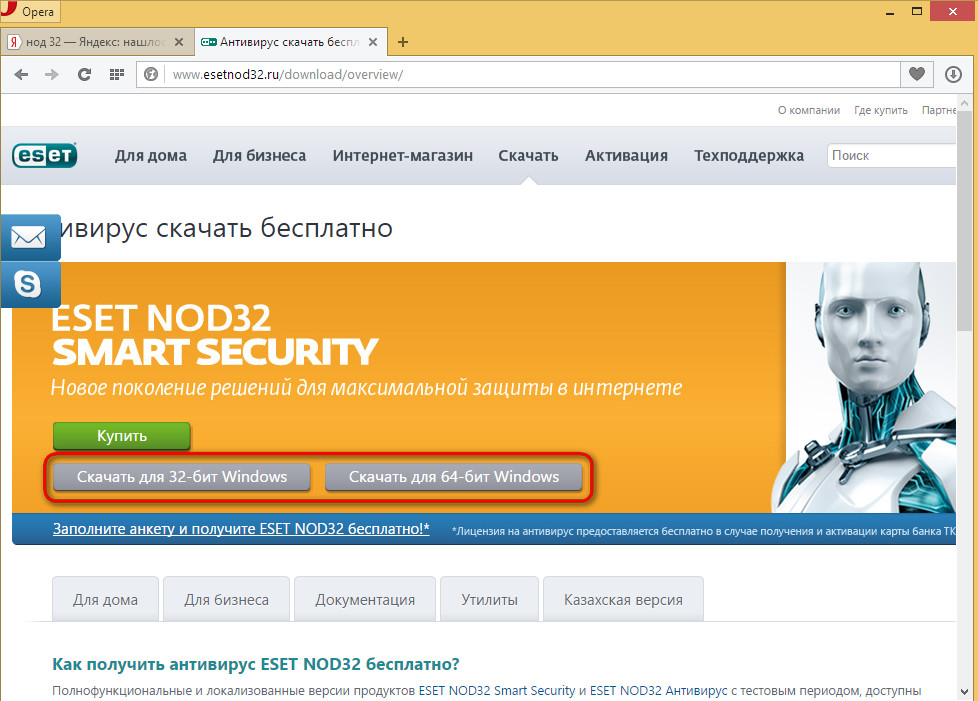
Запускаем инсталлятор, следуем ходу установки, при желании опускаем навязчивые предложения от Яндекса.
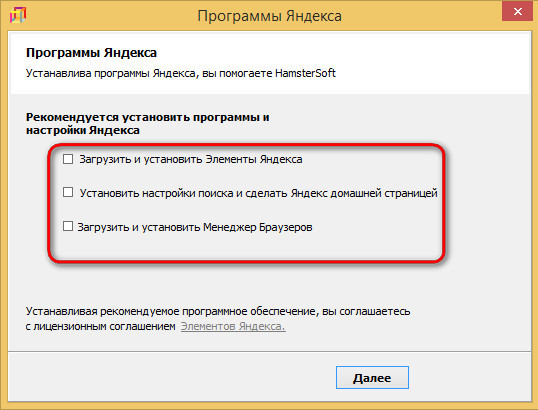
В окне ввода лицензионных данных вводим имя пользователя и ключ для активации NOD32 Smart Security, если таковые, конечно же, имеются. Получить их можно, подписавшись на антивирусную систему по СМС. Следуя инструкции, необходимо отправить платное сообщение для получения данных. А можно поступить иначе - жмём опцию «Установить пробную версию». В любом случае лицензионные данные можно ввести позднее уже в самом интерфейсе программы.
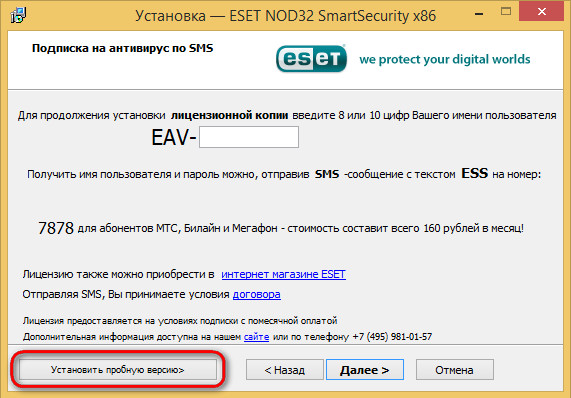
Начнётся установка NOD32 Smart Security. В окне мастера установки жмём «Далее».
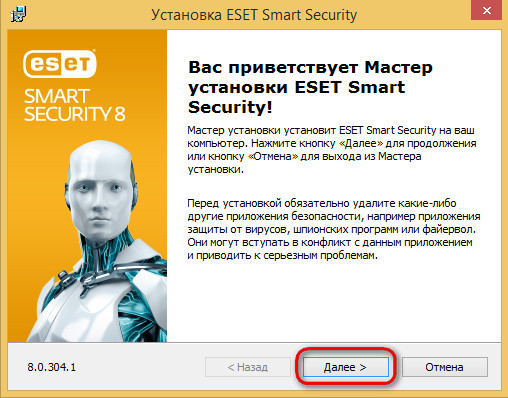
После окошка со стандартной формой принятия лицензионного соглашения мастер установки предложит присоединиться к ESET Live Grid - веб-системе обнаружения угроз, построенной на базе репутации. Благодаря потоковой передаче данных веб-системы Live Grid на пользовательских компьютерах можно проверять репутацию запущенных процессов или файлов прямо в окне антивируса. Соглашаемся с предложением.
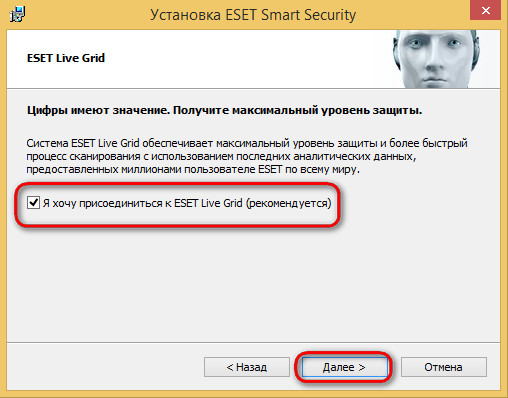
Следующим шагом в процессе установки NOD32 Smart Security будет выбор, нужна ли установка функции обнаружения потенциально нежелательных приложений. Не стоит отказываться от этой возможности, ведь далеко не каждая программа, предлагаемая для скачивания в Интернете (особенно это касается бесплатных) может быть безопасной и действительно полезной. Потенциально нежелательное приложение не обязательно должно реализовать злонамеренные цели своего разработчика. Часто это безобидные, но и бесполезные программы, которые могут без толку потреблять системные ресурсы. Как правило, такие потенциально нежелательные приложения устанавливаются в довесок к полезным программам, которые пользователи инсталлируют целенаправленно.
Так что функция обнаружения потенциально нежелательных приложений явно не будет лишней, особенно если ресурсы компьютера оставляют желать лучшего. Жмём кнопку «Установить».
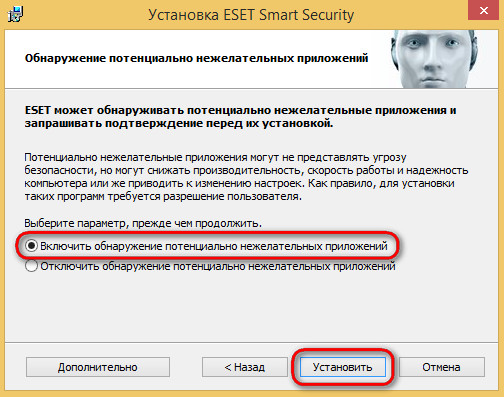
По окончании работы мастера установки жмём кнопку «Готово».
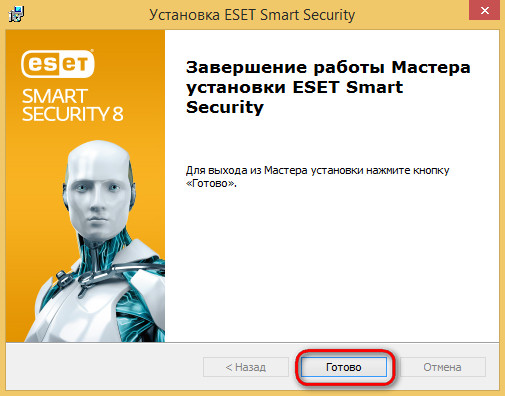
Но это ещё не всё. Необходимо указать NOD32 ещё пару параметров. Указываем тип интернет-подключения - домашнюю или общественную сеть.
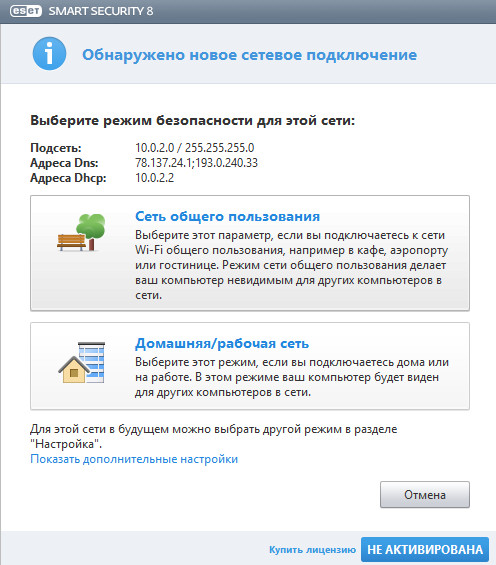
В окне активации, если нет лицензионных данных NOD32 Smart Security, выбираем «Активировать пробную лицензию», которая позволит тестировать антивирус 30 дней бесплатно.
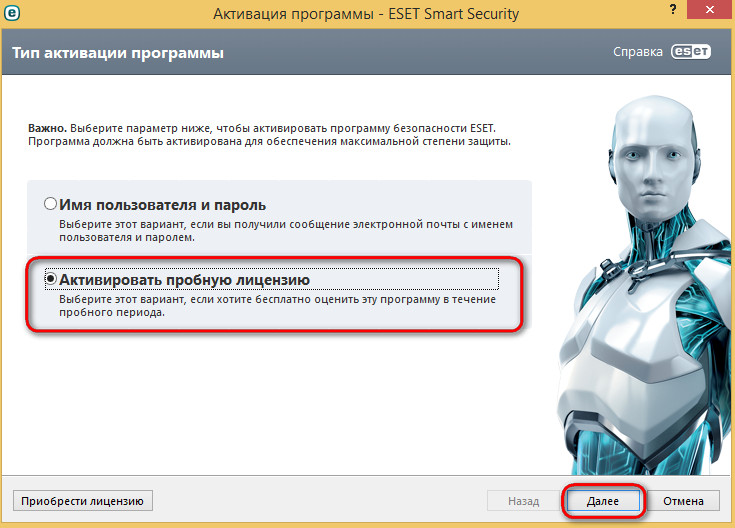
Вводим адрес электронной почты, подтверждаем его в соседнем поле, затем жмём внизу кнопку «Активировать».
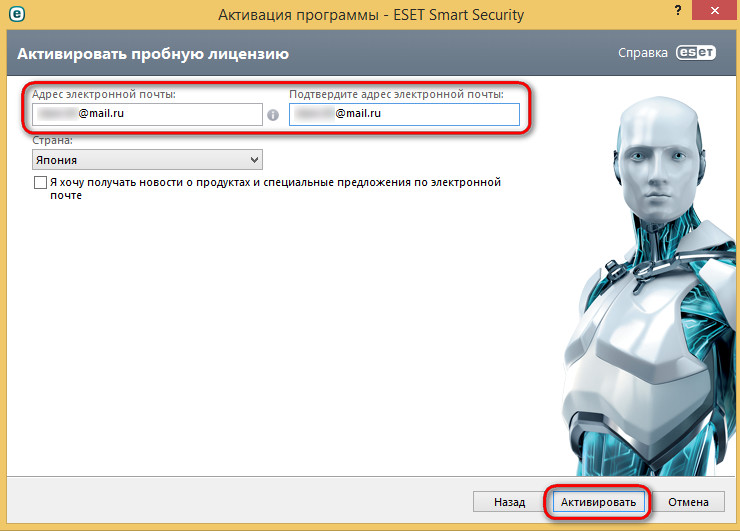
Жмём «Готово» для завершения процесса активации.
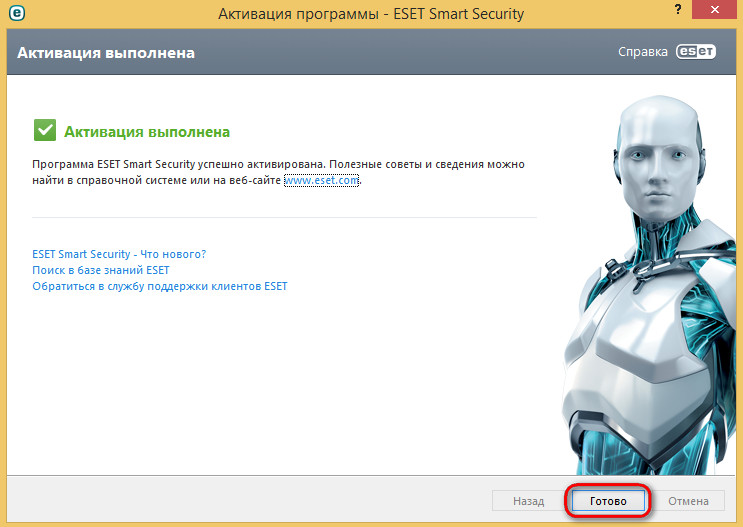
NOD32 Smart Security предложит активацию модуля «Антивор». Если речь идёт о портативных компьютерных устройствах - ноутбуках или планшетах - эта функция может быть весьма кстати. Модуль «Антивор» позволяет обнаружить местонахождение украденного ноутбука или планшета путём отслеживания сигнала Wi-Fi, чтобы устройство можно было вернуть.
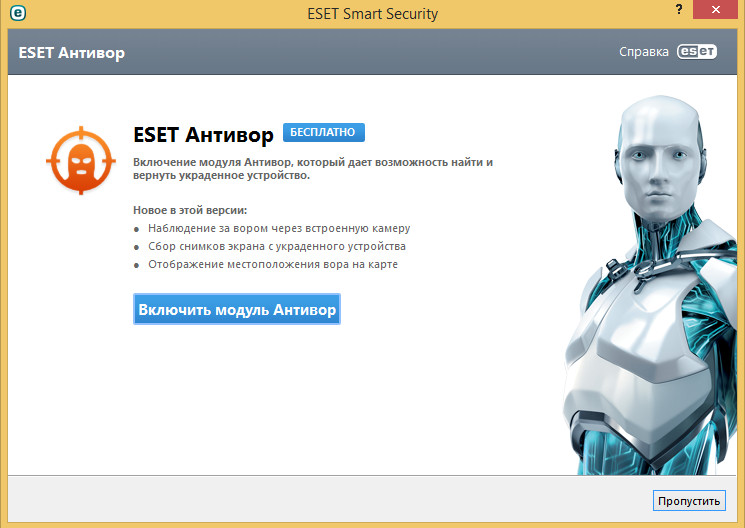
NOD32 Smart Security запустится, и начнётся сканирование ПК. Значок антивирусной системы будет находиться в системном трее. Кликнув на этот значок, получим доступ к часто используемому функционалу и, естественно, к возможности вызова главного окна.
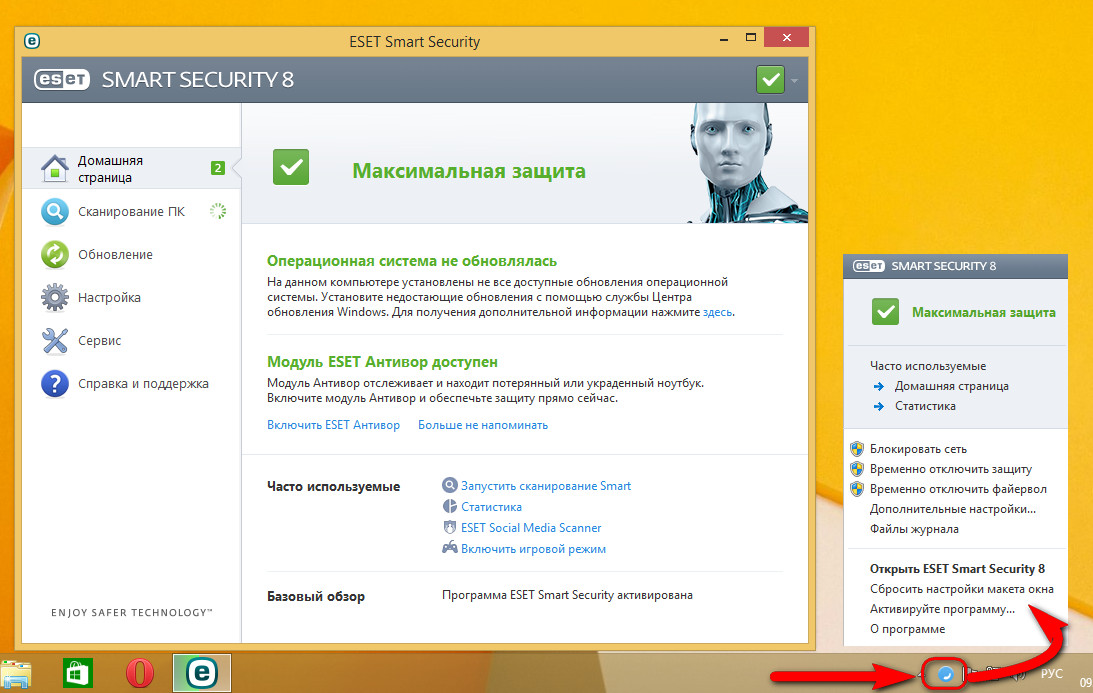
Организация и функционал NOD32 Smart Security
Что же, программа установлена, посмотрим на её внутреннюю организацию и функционал.
В окне NOD32 Smart Security увидим аккуратно размещённые слева вкладки-разделы, справа же будет отображаться содержимое каждой из этих вкладок-разделов. Главное окно – так называемая домашняя страница NOD32 – предоставляет доступ к часто используемому функционалу. Здесь также отображается состояние антивируса и дата, до которой актуальны введённые лицензионные данные.
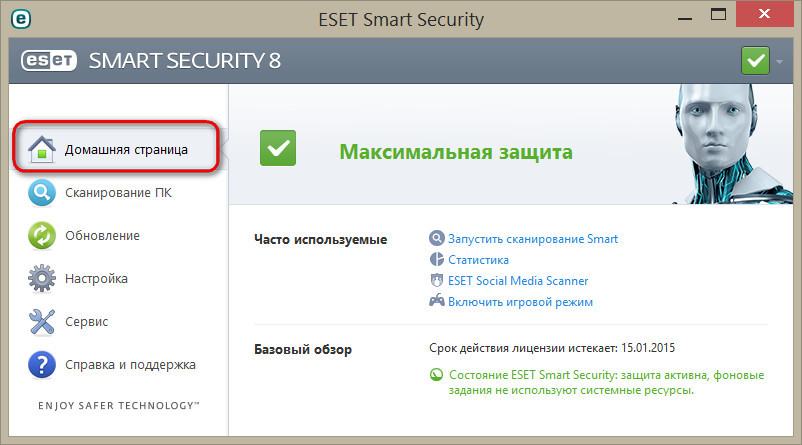
Во вкладке «Сканирование ПК» увидим, соответственно, варианты запуска процесса сканирования – «Сканирование Smart», во время которого антивирус проверит все локальные диски компьютера и удалит все найденные угрозы, «Выборочное сканирование», во время которого будет проверяться только определённый заданный пользователем участок компьютера, «Сканирование съёмных носителей» и автоматический повтор последнего режима сканирования.
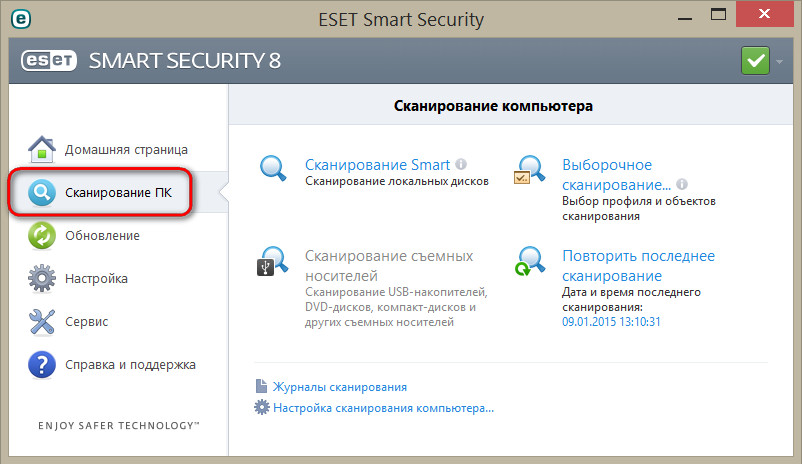
Помимо шаблонных режимов сканирования, здесь же, во вкладке-разделе «Сканирование ПК» можно ознакомиться с журналом сканирования и задать собственный режим проверки компьютера, выбрав сканируемую часть и те или иные параметры в «Настройках сканирования компьютера».
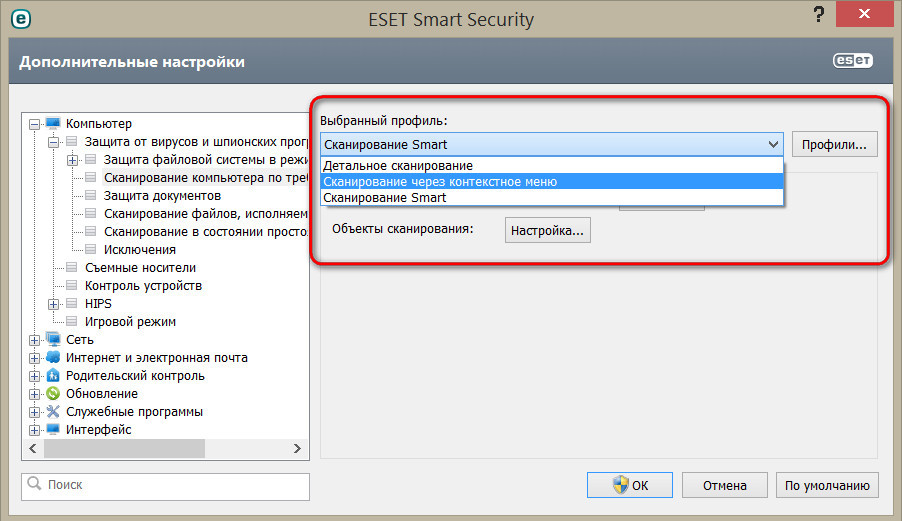
Обновить антивирусную базу и версию NOD32 Smart Security можно в соответствующей вкладке-разделе «Обновление».
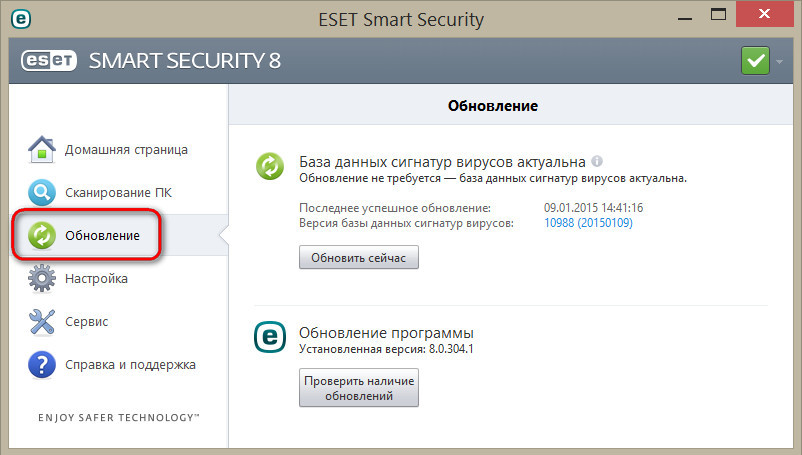
Вкладка-раздел «Настройка» позволяет выключать активные модули защиты компьютера и включать неактивные.
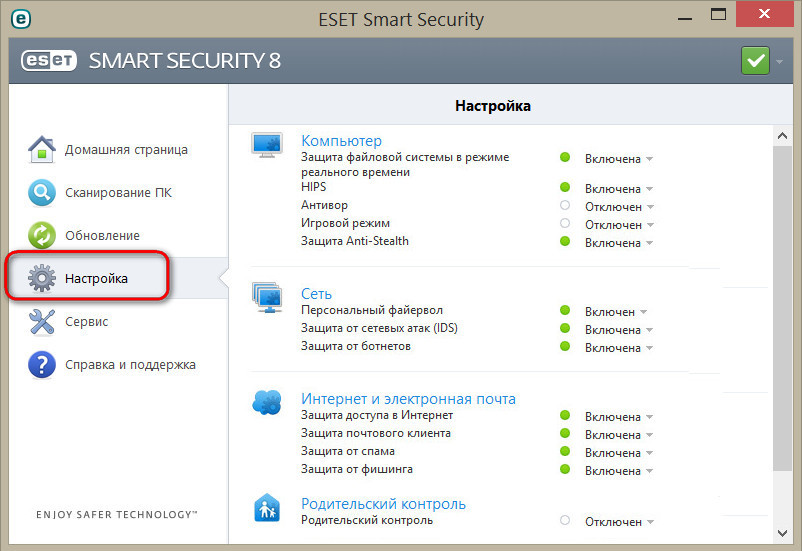
В самом конце раздела настроек будут доступны функции активации NOD32 Smart Security и импорта/экспорта настроек. Последняя позволяет единожды настроить конфигурацию антивирусной системы, экспортировать файл настроек и в дальнейшем при смене устройства или после переустановки операционной системы импортировать этот файл, тем самым задав NOD32 Smart Security нужное состояние - с нужными активными модулями и выставленными параметрами. Самая последняя опция вкладки-раздела настроек – опция перехода к расширенным параметрам программы.
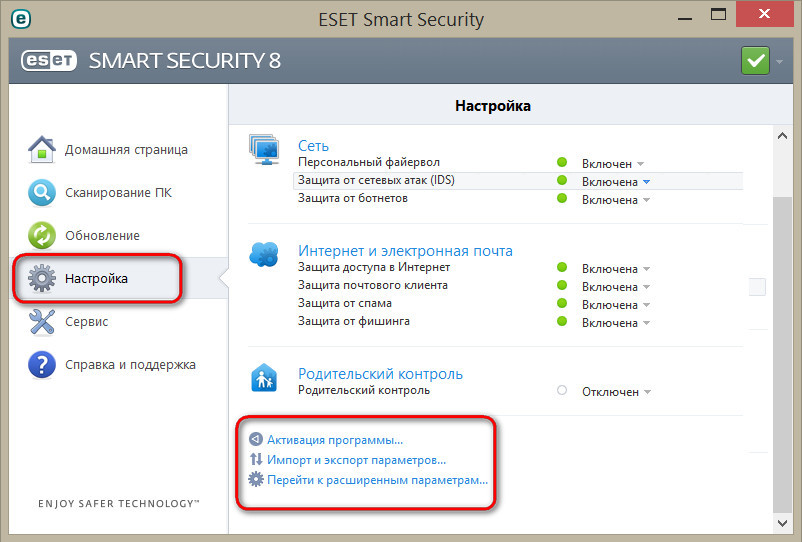
Расширенные параметры позволяют опытным пользователям гибко настроить работу антивируса под свои предпочтения – включать или отключать режимы обнаружения вредоносного ПО и руткитов, задействовать режимы интеграции в систему отдельных программных функций, настраивать идущий в комплекте NOD32 Smart Security файервол, выставлять параметры защиты для почтовых клиентов, настраивать параметры интерфейса программы и выдачи уведомлений, а также «играться» с прочими опциями антивирусной системы.
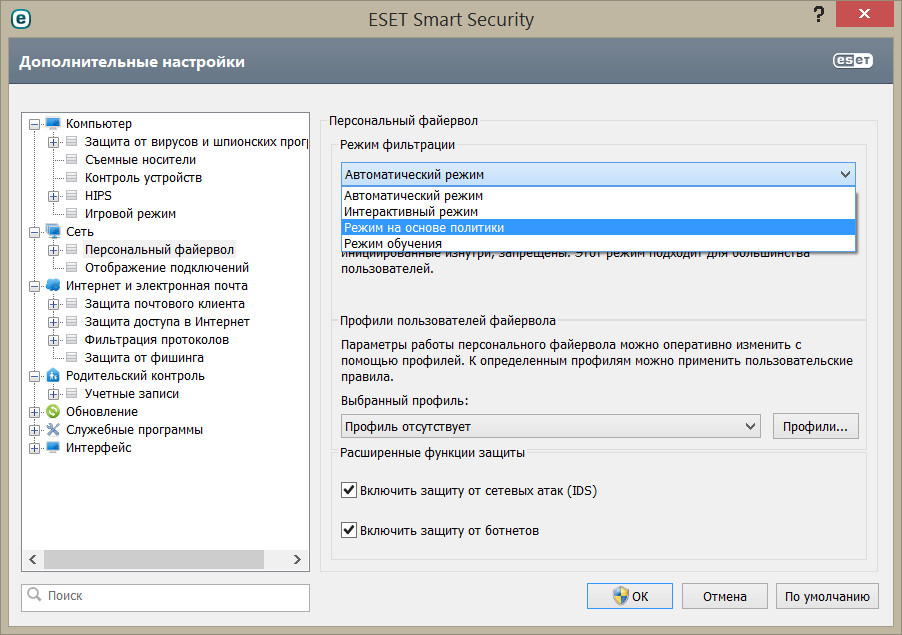
Раздел-вкладка «Сервис» содержит простенькие полезные утилиты, которые наверняка пригодятся опытным пользователям при работе с компьютером.
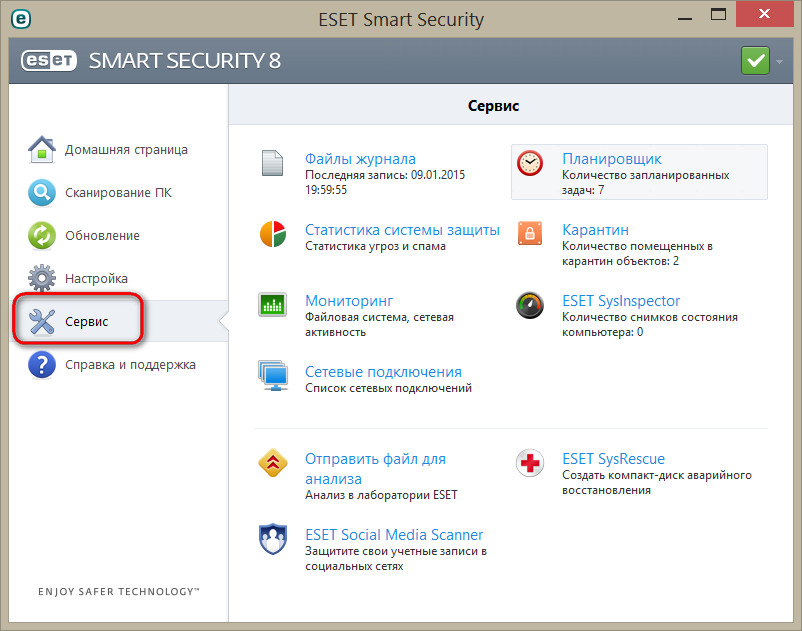
В «Файлах журнала» можно просмотреть, какие операции проводил антивирус, какие заражённые файлы обнаружил. Обнаруженные файлы с помощью соответствующей команды в контекстном меню можем удалить. «Планировщик» позволит запланировать заранее задачи для их выполнения антивирусом в дальнейшем в назначенное время. С помощью утилиты «Статистика системы защиты» можно посмотреть, сколько заражённых объектов было обнаружено, а сколько – очищено. «Отправить файл для анализа» - утилита, название которой говорит о её сути. Каждый может отправить разработчику – компании ESET – подозрительный файл или, наоборот, проверенный файл, но с ложным срабатыванием антивируса.
Если имеется другое компьютерное устройство, в котором вовсю орудует вирус и блокирует запуск антивируса, а, возможно, Windows и вовсе не запускается, вылечить этот компьютер, ноутбук или планшет поможет аварийный диск восстановления системы – SysRescue. Его можно создать с помощью утилиты вкладки-раздела «Сервис» - «ESET SysRescue».
«Карантин» - сюда помещаются файлы, которые антивирус расценил как объекты с угрозами. Именно здесь нужно искать кейгены и прочие файлы, которые NOD32 сочтёт опасными, чтобы их восстановить.
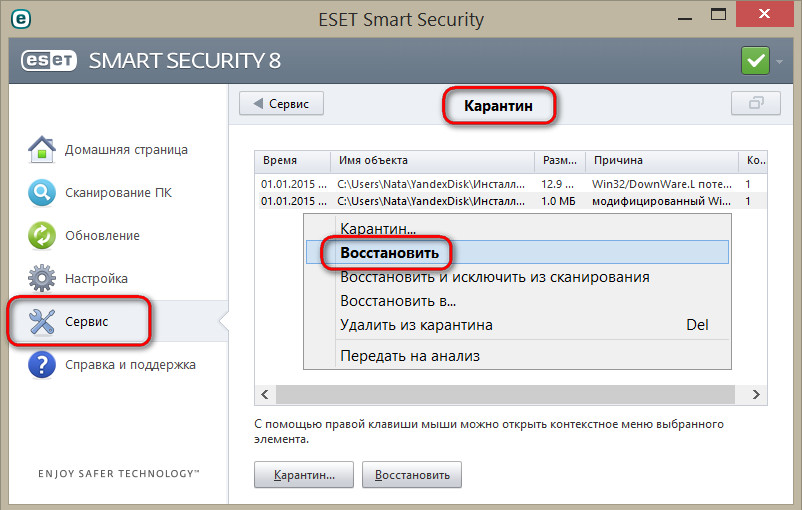
Завершая обзор…
NOD32 Smart Security – платное решение, причём разработчики позаботились о том, чтобы с устройства, на котором работает детище компании ESET, пользователь ни в коем случае не попал на сайт, где бесплатно раздаются ключи активации антивируса. Тем не менее, бесплатное использование антивирусной системы возможно, правда, для этого придётся немного повозиться с программными настройками, чтобы вручную добавить нужные сайты в исключения.
Добавить комментарий